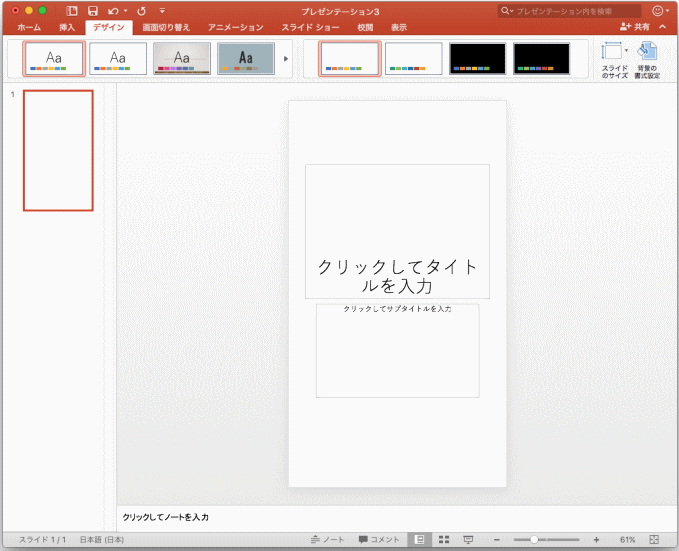PowerPoint 2016 for Mac でスライドの向きを縦(縦長)にする方法です。
[デザイン]タブの[スライドのサイズ]で[ページ設定]をクリックして、[ページ設定]の[方向]で選択します。
縦長のスライドになります。
バージョン 15.28 での操作です。
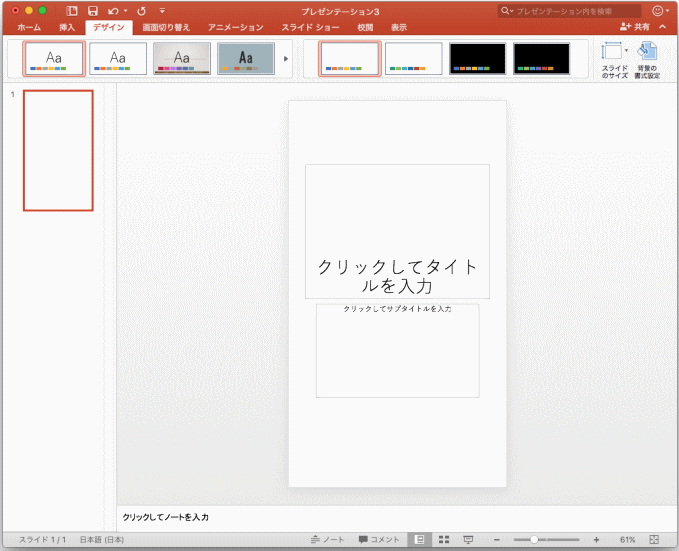
参考WindowsのPowerPointでの変更方法は、以下の記事で解説しています。
-
スライドの向きを縦にするには[スライドのサイズ]で設定
PowerPointでは、スライドの向きは既定では横向きになっています。 それを縦向きにする方法です。 [スライドのサイズ]ダイアログボック ...
[ページ設定]ダイアログボックスの表示
[デザイン]タブの[スライドのサイズ]をクリックします。
![[デザイン]タブの[スライドのサイズ]](https://hamachan.info/WordPress2019/wp-content/uploads/2017/01/325slide1-e1738650808220.png)
そして、[ページ設定]をクリックします。
![[スライドのサイズ]から[ページ設定]を選択](https://hamachan.info/WordPress2019/wp-content/uploads/2017/01/325slide2-e1738650823737.png)
[ページ設定]ダイアログボックスが表示されます。
既定では、[方向]の[スライド数]は下のように右側が選択されていると思います。
![[ページ設定]ダイアログボックス](https://hamachan.info/WordPress2019/wp-content/uploads/2017/01/325slide3.png)
スライド数の左側を選択
縦向き(縦長のスライド)にするには、[方向]の[スライド数]で左側をクリックします。
上部のサイズで[幅]と[高さ]の数値が変わったことを確認します。
[OK]ボタンをクリックします。
![[ページ設定]ダイアログボックスの[方向]-[スライド数]で左側を選択](https://hamachan.info/WordPress2019/wp-content/uploads/2017/01/325slide4.png)
[コンテンツのサイズを拡大/縮小しますか?]というメッセージウィンドウが表示されます。
新規のプレゼンテーションであれば、[拡大]をクリックしていいです。
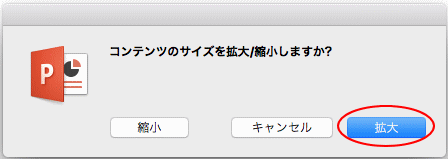
下のように縦長のスライドになります。